Questo articolo è stato scritto in collaborazione con il nostro team di editor e ricercatori esperti che ne hanno approvato accuratezza ed esaustività.
Il Content Management Team di wikiHow controlla con cura il lavoro dello staff di redattori per assicurarsi che ogni articolo incontri i nostri standard di qualità.
Questo articolo è stato visualizzato 246 711 volte
Questo articolo mostra come collegare un computer (desktop o laptop) a un televisore utilizzando un cavo HDMI. Il desktop del computer verrà visualizzato sullo schermo del televisore consentendoti di utilizzare una superficie più ampia per guardare un film o navigare nel web. L'unico strumento che ti serve per poter realizzare il collegamento è un normale cavo HDMI.
Passaggi
Collegare il Computer al Televisore
-
1Collega un'estremità del cavo HDMI alla porta corrispondente del computer. Se stai utilizzando un computer desktop, la porta HDMI dovrebbe essere collocata sul retro del case, mentre se stai usando un laptop dovrebbe essere posizionata su uno dei due lati.
- Alcuni computer sono dotati di una porta HDMI standard, mentre altri adottano porte mini HDMI o MiniDisplay.
- Nel caso di un cavo mini HDMI o MiniDisplay, uno dei connettori sarà visibilmente più piccolo e dovrà essere collegato alla porta corrispondente del computer, mentre l'altro sarà un normale connettore HDMI che andrà collegato al televisore.
- Non tutti i computer sono dotati di porta HDMI. Alcuni modelli datati utilizzano lo standard video VGA o DVI. Anche in questo caso sarai comunque in grado di collegarli al televisore utilizzando un adattatore e un cavo separato per il segnale audio. Se stai utilizzando un laptop privo della porta HDMI o di una porta di uscita video, puoi risolvere il problema acquistando un adattatore da USB a HDMI. Potresti avere la necessità di installare un software aggiuntivo sul computer.
-
2Collega l'altra estremità del cavo alla porta corrispondente del televisore. Individua una porta HDMI libera sul televisore e collega il cavo proveniente dal computer. Normalmente, le porte sono numerate ed etichettate con la dicitura "HDMI".
- Prendi nota del numero di porta a cui hai collegato il computer.
- Assicurati di acquistare un cavo HDMI che sia sufficientemente lungo per poter collegare il computer al televisore senza tenderlo eccessivamente. Se necessario, usa un metro per misurare la distanza fra i due dispositivi.
-
3Usa il telecomando del televisore per selezionare la sorgente video corrispondente alla porta HDMI corretta. Individua il tasto "Source" o "Input" del telecomando e premilo per poter selezionare la porta HDMI che hai utilizzato per eseguire il collegamento.
- In alcuni casi, dopo aver collegato il computer al televisore, quest'ultimo rileverà automaticamente la sorgente video da selezionare e l'immagine del desktop apparirà immediatamente sullo schermo. Se l'immagine non viene visualizzata, leggi il prossimo metodo per configurare il televisore in Windows 10.
- Fai riferimento al numero della porta HDMI a cui hai collegato il computer per poter selezionare la sorgente video corretta del televisore.
Pubblicità
Rilevare il Televisore su Windows
-
1
-
2
-
3Clicca sull'icona Sistema. È la prima voce del menu "Impostazioni" di Windows. È caratterizzata da un computer portatile stilizzato.
-
4Clicca sulla voce Schermo. È la prima opzione elencata sul lato sinistro della finestra. Verranno visualizzate le impostazioni di configurazione dello schermo.
-
5Scorri l'elenco apparso per individuare e cliccare sul pulsante Rileva. È visualizzato nella parte inferiore del menu "Impostazioni".
- Modifica la risoluzione video per fare in modo che l'immagine si adatti perfettamente alle dimensioni dello schermo del televisore. Se possiedi un televisore full HD, seleziona l'opzione 1920 x 1080 dal menu a discesa "Risoluzione". Se possiedi un dispositivo 4K, seleziona la voce 3840 x 2160 (o un valore superiore) dal menu "Risoluzione".
Pubblicità
Consigli
- Se il segnale audio viene riprodotto dalle casse acustiche del computer (desktop o laptop), anziché dal televisore, puoi risolvere il problema seguendo queste istruzioni: apri il "Pannello di controllo" di Windows, seleziona la voce "Audio", apri la scheda "Riproduzione", quindi individua l'icona del televisore. Se il televisore non è elencato all'interno della scheda "Riproduzione", seleziona un punto vuoto di quest'ultima con il tasto destro del mouse e scegli l'opzione "Mostra dispositivi disattivati".


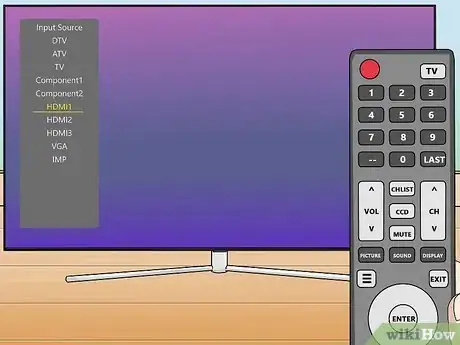
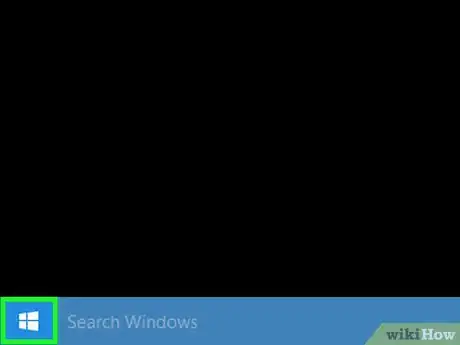

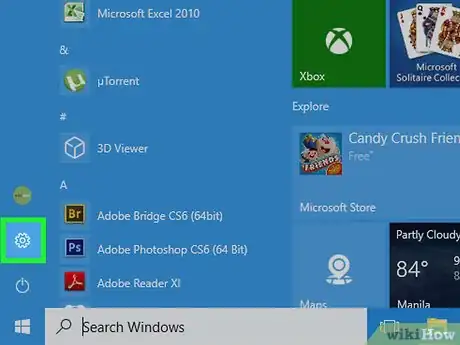

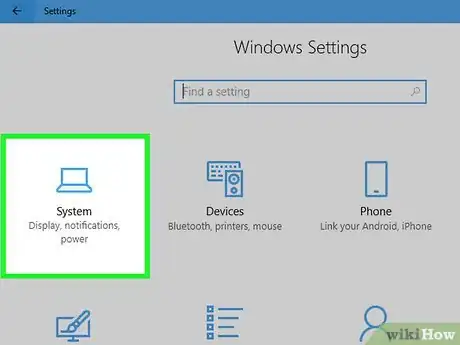
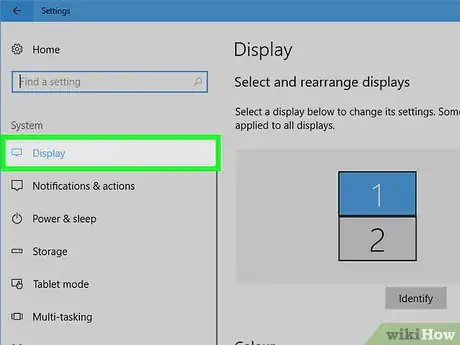
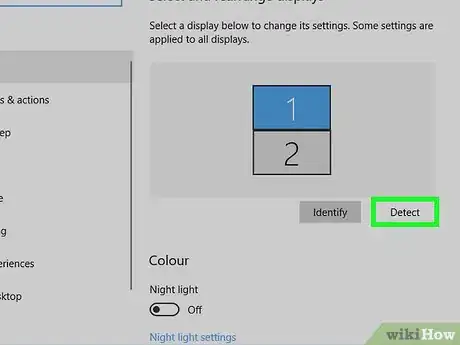
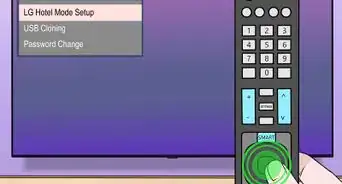







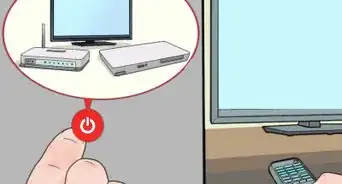
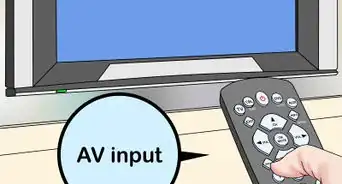



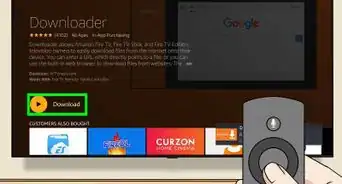





Il Content Management Team di wikiHow controlla con cura il lavoro dello staff di redattori per assicurarsi che ogni articolo incontri i nostri standard di qualità. Questo articolo è stato visualizzato 246 711 volte